Konfigurera Git Server:
I det här avsnittet ska jag visa dig hur du konfigurerar en Ubuntu-server som en SSH-tillgänglig Git-server.
Uppdatera först APT-paketets förvarscache med följande kommando:

APT-paketets förvarscache bör uppdateras.
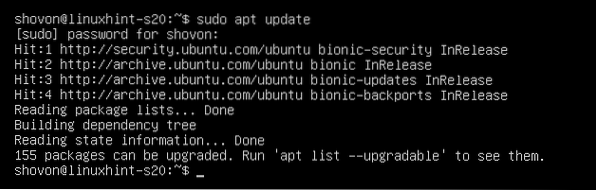
Installera nu OpenSSH-servern och Git med följande kommando:
$ sudo apt installera openssh-server git
Nu, tryck Y och tryck sedan på
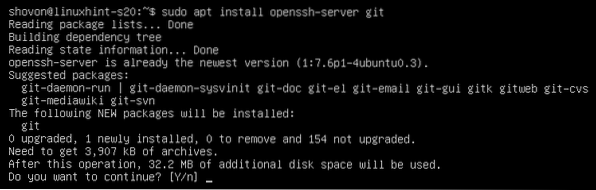
OpenSSH-servern och Git ska installeras.
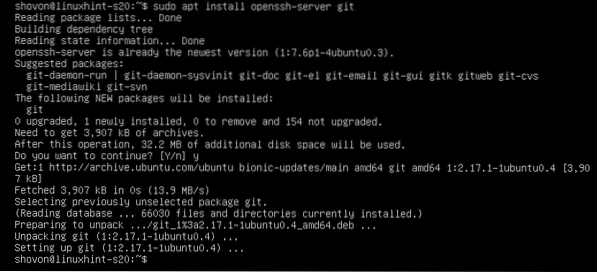
Skapa nu en ny användare git med följande kommando:
$ sudo useradd --create-home - shell / bin / bash git
Alla Git-arkiv sparas i hemkatalogen för git användare / hem / git.
Logga in nu som git användare med följande kommando:
$ sudo su - git
Skapa nu en ny katalog .ssh med följande kommando:
$ mkdir .ssh
Tillåt nu bara git användaren att ha läst, skrivit, kör behörigheter i katalogen .ssh / som följer:
$ chmod 700 .ssh /
Som du kan se git användaren har bara läst (r), skriv (w), kör (x) behörigheter på .ssh / katalog.
$ ls -ld .ssh /
Skapa nu en ny tom fil .ssh / auktoriserade_tangenter som följer:
$ touch .ssh / auktoriserade_tangenter
Tillåt bara läsa och skriva till filen från git användare enligt följande:
$ chmod 600 .ssh / auktoriserade_tangenter
Som du kan se, bara git användaren har läst (r) och skriv (w) behörighet till filen .ssh / auktoriserade_tangenter.

I .ssh / auktoriserade_tangenter fil, måste du lägga till den offentliga nyckeln för de användare som du vill komma åt Git-arkiv på Git-servern.
Lägga till en offentlig klientnyckel till Git-servern:
För att komma åt Git-arkiv på Git-servern måste klienten lägga till sin offentliga nyckel till Git-servern.
Klienten kan generera ett offentlig-privat nyckelpar enligt följande:
$ ssh-keygen
Tryck

Tryck
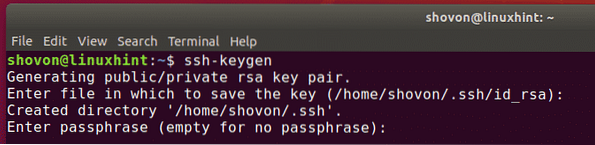
Tryck
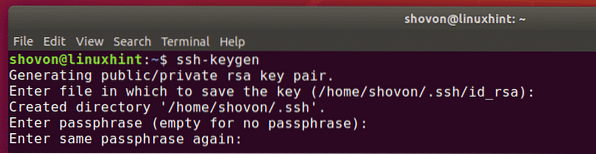
Tryck 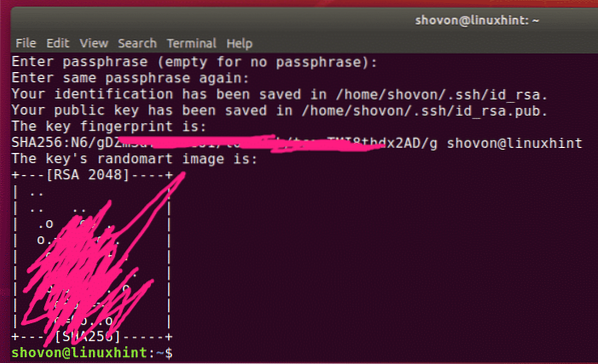
Nu kan klienten hitta sin offentliga nyckel enligt följande:
$ katt ~ /.ssh / id_rsa.pub
Kundens offentliga nyckel ska skrivas ut. Nu kan klienten skicka den här offentliga nyckeln till chefen (som hanterar Git-servern). Chefen kan sedan lägga till den offentliga nyckeln till Git-servern. Då kan klienten komma åt Git-servern.

Låt oss säga att klienten skickade sin offentliga nyckel till Git-serverhanteraren. Chefen laddade upp den offentliga nyckeln till / tmp / shovon-tangent.pub filen på Git-servern.

Nu kan Git-serverhanteraren lägga till den offentliga nyckeln för klienten enligt följande:
$ cat / tmp / shovon-key.pub >> ~ /.ssh / auktoriserade_tangenter
Nu den .ssh / auktoriserade_tangenter filen ska ha klientens offentliga nyckel.

Skapa Git-arkiv på servern:
Klienterna kan inte skapa nya Git-arkiv på servern. Git-serverhanteraren måste skapa ett förråd på servern. Då kan klienterna klona, trycka / dra från förvaret.
Skapa nu ett nytt tomt Git-arkiv testrepo på Git-servern enligt följande:
$ git init - bare testrepo
Nu behöver klienten bara känna till Git-serverns IP-adress för att få åtkomst till testrepo Git-arkiv.
Git-serverhanteraren kan hitta denna information enligt följande:
$ ip aSom du kan se är IP-adressen till Git-servern 192.168.21.185. Nu kan serverhanteraren berätta det för de klienter som kommer att arbeta med projektet.
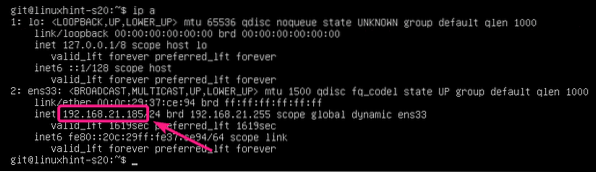
Kloning av Git Repository från servern:
När klienten känner till IP-adressen och Git-förvarets namn kan han / hon klona den på sin dator enligt följande:
$ git clone git @ 192.168.21.185: ~ /> testrepo
Skriv nu in ja och tryck

De testrepo Git-arkiv ska klonas från servern.
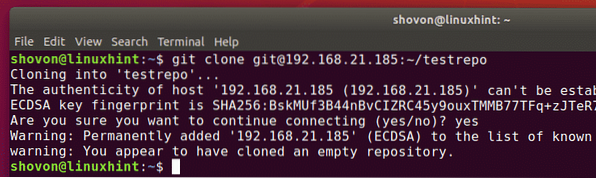
En ny katalog testrepo bör skapas.

Gör ändringar och gör ändringar på Git Server:
Nu kan klienten lägga till åtaganden till testrepo / repository och tryck på ändringarna till Git-servern.
$ cd testrepo /


[/ cc [
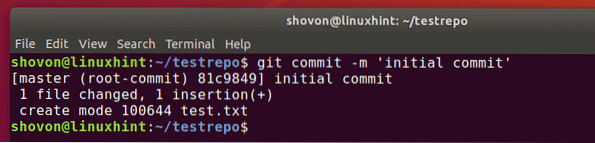
[cc lang = "bash"]
$ git push-ursprung
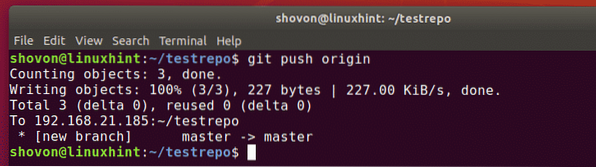
Lägga till en ny teammedlem:
Låt oss säga, guppa vill bidra till testrepo Git-arkiv.
Allt han behöver göra är att skapa ett SSH-nyckelpar och skicka den offentliga nyckeln till Git-serverhanteraren.
$ ssh-keygen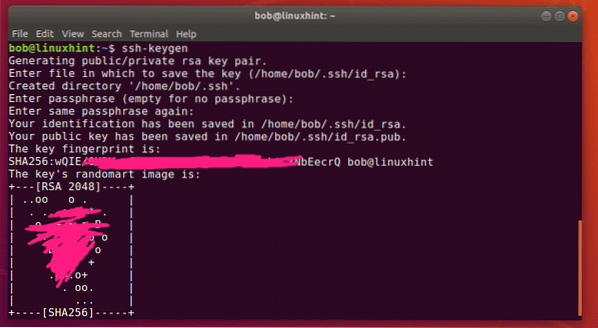
När Git-serverhanteraren har den offentliga nyckeln till guppa, han kan ladda upp den till Git-servern och lägga till den i .ssh / auktoriserade_tangenter filen enligt följande:
$ cat / tmp / bob-tangent.pub >> ~ /.ssh / auktoriserade_tangenter
Nu, guppa kan klona testrepo Git-arkiv från servern enligt följande:
$ git clone git @ 192.168.21.185: ~ / testrepo
testrepo bör klonas.
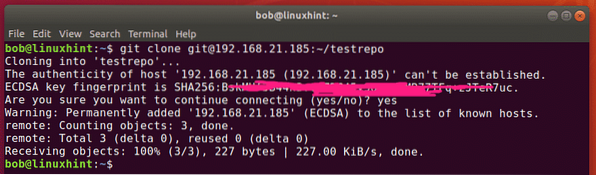
En ny katalog testrepo ska skapas i bobs dator.
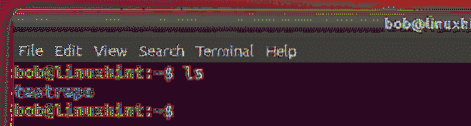
Nu kan bob navigera till Git-arkivet enligt följande:
$ cd testrepo /
Han borde hitta några befintliga åtaganden.
$ git-logg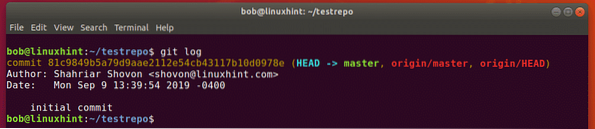
Nu, guppa kan göra sitt eget arbete och begå det. Tryck sedan på ändringarna till servern.
$ echo "Hello World 2" >> test.Text
$ git commit -m 'Ändrat meddelande'
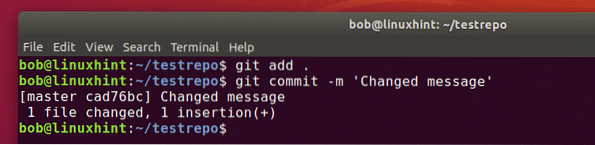
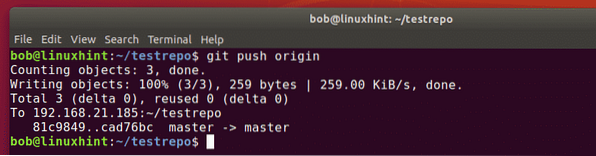
Nu kan andra personer som arbetar på samma arkiv dra ändringarna enligt följande:
$ git pull-ursprung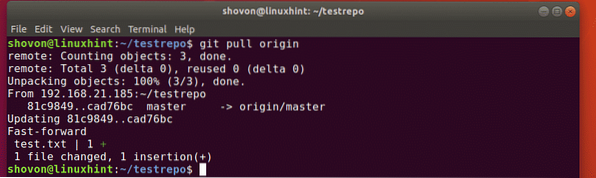
Han / hon borde hitta de åtaganden som guppa gjord.
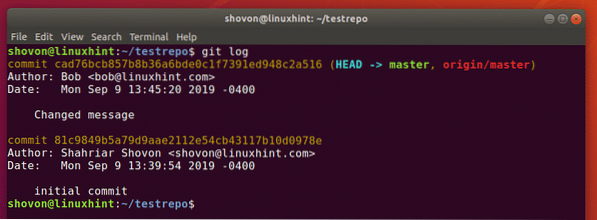
Så det här är hur du konfigurerar en Git Server med SSH på Ubuntu och använder den. Tack för att du läste den här artikeln.
 Phenquestions
Phenquestions


